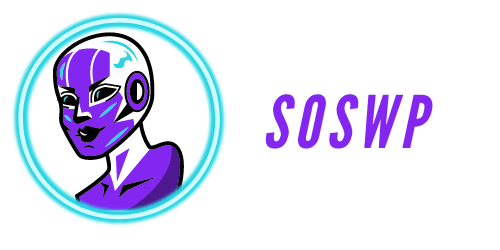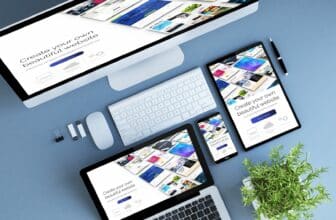Ajouter des icônes aux éléments de votre menu WordPress peut sembler anodin, mais c’est une stratégie efficace pour dynamiser votre présence en ligne. Grâce à elles, vos menus deviennent plus attrayants et navigables, offrant ainsi une expérience enrichie à vos visiteurs. Découvrons ensemble comment intégrer ces icônes facilement et sans tracas pour démarquer votre site.
Pourquoi intégrer des icônes dans votre menu WordPress
L’intégration d’icônes dans les menus de votre site WordPress peut transformer radicalement l’expérience utilisateur, surtout pour vous qui démarrez dans l’univers du commerce en ligne. Les icônes servent de repères visuels instantanés, permettant aux visiteurs de naviguer plus intuitivement à travers vos pages. Cette clarté visuelle est particulièrement bénéfique pour présenter de manière attrayante et compréhensible vos produits ou services.
Les icônes peuvent aussi améliorer l’esthétique de votre site, le rendant non seulement plus fonctionnel mais aussi plus engageant. Une bonne sélection d’icônes reflète le professionnalisme et renforce la marque de votre entreprise. Pour les entrepreneurs débutants, cela représente une opportunité de se démarquer dans un marché compétitif en offrant une expérience utilisateur supérieure.
Enfin, utiliser des icônes dans vos menus aide à optimiser l’espace sur votre site. Elles permettent de communiquer rapidement des fonctions ou des catégories spécifiques sans alourdir le texte, ce qui est crucial pour les utilisateurs naviguant depuis des appareils mobiles. Une navigation simplifiée par des icônes peut significativement réduire le taux de rebond et augmenter le temps passé sur le site.
Choisir les bonnes icônes pour votre menu
Lors de la sélection des icônes pour votre menu WordPress, privilégiez celles qui sont directement liées au contenu ou aux services que vous proposez. Par exemple, une icône de caddie peut être parfaite pour une boutique en ligne, tandis qu’une icône de loupe pourrait convenir pour une section de recherche ou de FAQ. Assurez-vous que chaque icône est intuitive et facilement reconnaissable par vos visiteurs.
La cohérence du design est également vitale. Assurez-vous que toutes les icônes du menu partagent un style uniforme, en termes de couleur, de taille et de forme. Cela contribue non seulement à une meilleure esthétique visuelle mais renforce aussi la navigabilité de votre site. Les icônes doivent être suffisamment grandes pour être facilement cliquables, mais assez petites pour ne pas encombrer l’interface utilisateur.
Enfin, l’harmonie entre les icônes et le thème global de votre site ne doit pas être négligée. Si votre site a un design minimaliste, optez pour des icônes simples et épurées. A l’inverse, pour un site plus dynamique et coloré, des icônes plus audacieuses et créatives peuvent être appropriées. Cette attention aux détails contribuera à renforcer l’identité visuelle de votre entreprise en ligne.
Utilisation de plugins pour ajouter des icônes
Pour réaliser l’ajout d’icônes sur les éléments de votre menu WordPress, l’utilisation de plugins comme ‘Menu Icons by ThemeIsle’ et ‘WP Menu Icons’ est une méthode pratique et efficace. Ces outils vous permettent de personnaliser facilement votre menu sans écrire de code.
Pour commencer avec ‘Menu Icons by ThemeIsle’, installez le plugin à travers le tableau de bord WordPress, puis activez-le. Rendez-vous ensuite dans Apparence > Menus, où vous pourrez ajouter des icônes aux items de menu en sélectionnant l’option désirée pour chaque lien.
Similairement, ‘WP Menu Icons’ fonctionne en ajoutant des icônes aux éléments de menu via une interface simple. Après l’activation du plugin, allez dans les réglages du menu où vous pourrez choisir parmi une large gamme d’icônes disponibles. Chaque modification est immédiatement visible, permettant un ajustement rapide et précis selon vos besoins.
En enrichissant votre menu avec des icônes visuelles, vous améliorez non seulement l’esthétique de votre site, mais également l’expérience utilisateur, rendant la navigation plus intuitive et engageante. Cette personnalisation peut s’avérer particulièrement bénéfique pour des entrepreneurs cherchant à capter rapidement l’attention de leurs visiteurs et à les guider efficacement à travers leur offre en ligne.
Personnalisation des icônes avec CSS
Après avoir examiné plusieurs plugins pour ajouter des icônes à vos menus WordPress, vous pourriez vouloir personnaliser davantage ces icônes en utilisant CSS, notamment avec des bibliothèques comme Font Awesome. Cela vous permet de styliser les icônes pour qu’elles s’harmonisent parfaitement avec le design de votre site. Voici un guide simple pour vous aider à démarrer.
Pour intégrer Font Awesome, liez d’abord la feuille de style à votre site en ajoutant le lien fourni par Font Awesome dans la section head de votre fichier HTML ou directement dans votre thème WordPress. Une fois cela fait, vous pouvez ajouter des icônes à n’importe quel élément de votre menu en insérant la classe Font Awesome correspondante à l’icône désirée.
Voici un exemple de code pour ajouter une icône de maison à un élément de menu. Ajoutez simplement la classe <i class=”fa fa-home”></i> devant le texte de votre lien de menu dans l’éditeur de menu WordPress. Vous pouvez également ajouter des styles CSS personnalisés pour ajuster la taille, la couleur et l’espacement des icônes pour mieux captiver vos visiteurs.
Ce processus ne nécessite pas de compétences techniques avancées et peut être réalisé rapidement, ce qui vous permet de donner une touche visuelle attrayante à votre menu sans alourdir votre site. Les icônes servent non seulement à embellir votre menu, mais aussi à guider efficacement vos utilisateurs, ce qui est crucial pour les entrepreneurs en ligne qui cherchent à maximiser l’engagement sur leur site.
Meilleures pratiques pour l’usage des icônes dans les menus
Lors de l’intégration d’icônes dans vos menus WordPress, il est primordial de viser une esthétique minimaliste. Une surcharge visuelle peut nuire à l’expérience utilisateur en rendant la navigation confuse. Privilégiez des icônes simples et directes qui communiquent clairement la fonction de chaque item du menu. Cela facilite la reconnaissance rapide par vos visiteurs, ce qui est particulièrement bénéfique pour les entrepreneurs débutants cherchant à capter l’attention de leur audience.
La visibilité est un autre aspect vital. Assurez-vous que les icônes choisies se détachent bien sur le fond de votre menu pour garantir une bonne visibilité même sur les écrans de petite taille. Utiliser des couleurs contrastantes pour les icônes par rapport au fond du menu peut grandement améliorer leur visibilité. De plus, pensez à la taille des icônes : elles doivent être assez grandes pour être facilement cliquables, surtout sur les dispositifs tactiles.
Enfin, la cohérence est clé. Les icônes que vous sélectionnez doivent être stylistiquement similaires pour créer une harmonie visuelle sur votre site. Cela inclut non seulement le style graphique des icônes mais aussi leur taille et leur coloration. Une uniformité dans les icônes aide à renforcer l’identité de votre marque et contribue à une meilleure expérience utilisateur globale, en rendant la navigation intuitive et agréable.
En conclusion, intégrer des icônes dans vos menus WordPress est une stratégie gagnante pour améliorer l’expérience utilisateur et renforcer l’identité de votre marque. Que vous soyez en train de lancer votre entreprise en ligne ou que vous cherchiez à améliorer un site existant, ces petits ajustements peuvent grandement aider à capter et retenir l’attention de vos visiteurs.